Ngày nay việc sử dụng những ứng dụng văn phòng đang dần trở nên phổ biến ở bất cứ đâu từ trường học cho tới các văn bản liên quan tới luật phát. Chúng ta có thể sử dụng những ứng dụng này nhằm tích kiệm thời gian, chi phí cũng như dễ dàng lưu trữ. Với những văn bàn dài, chúng ta hoàn toàn có thể sử dụng những ứng dụng này để soạn thảo, cũng như làm một bài thuyết trình, bảng tính... bài viết này Taimienphi.vn hướng dẫn bạn đọc cách đăng ký Sway
Thế nhưng việc sử dụng Power Point thành thạo lại khá mất thời gian tìm hiểu đặc biệt khi các bạn sử dụng các bộ Office cũ như Office 2003, Office 2007 thì những thao tác lại không đủ dùng, bộ Offfice 2016 mới thì lại quá phức tạp. TaiMienPhi.Vn xin giới thiệu cho các bạn một ứng dụng hoàn toàn mới, được coi là kế thừa hay một bản rút gọn mà đầy mạnh mẽ mới của Micosoft mang tên SWAY hỗ trợ khá tốt và bạn đọc có thể thay thế Office 2016 hay các phiên bản Office khác.

Hiện nay có lẽ mọi người đều đã quá quen với bộ công cụ MS Office của Mircosoft. Với tính năng thuyết tình Power Point luôn khẳng định được một vị trí độc tôn của mình trong các ứng dụng văn phòng khắc; trong bài trước chúng tôi đã hướng dẫn bạn đọc cách cài Sway trên iPhone dưới đây là các bước đăng ký Sway.
Đăng ký Sway, tạo tài khoản Microsoft Sway
Bước 1: Truy cập website hỗ trợ đăng ký Sway
Đầu tiên để sử dụng được SWAY các bạn cần phải đăng ký một tài khoản Microsoft. Để đăng ký tài khoản Mircosoft các bạn ấn vào đây bạn đọc có thể tham khảo cách tạo tài khoản Microsoft mà Taimienphi.vn thực hiện trước đó
Bước 2: Điền thông tin đăng ký
Việc đăng ký hoàn toàn miễn phí các bạn đừng lo lắng. Khi truy cập thành công. Các thông tin yêu cầu đăng ký như sau:
- Tên, Họ.
- Tên đăng nhập (Bằng Email)
- Mật khẩu (Lưu ý: Mật khẩu ít nhất 8 ký tự, Có ký tự viết hoa, viết thường, số và ký tự ví dụ Matkhau@123)
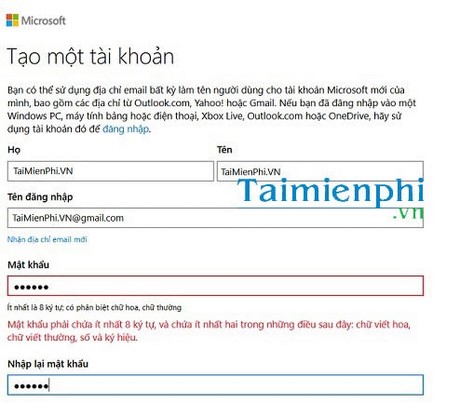
Tiếp theo các bạn kéo xuống đưới điền các thông tin nhu sau:

Các bạn lựa chọn quốc gia, vùng các bạn đang sinh sống hay du học. Ngày sinh. Giới tính của bạn. Cuối cùng ở dưới các bạn điền:

Mã quốc gia bạn đang ở (Mã vùng điện thoại, VD mã vùng Việt Nam là +84) Số điện thoại. Điền các ký tự capcha xuất hiện trong hình. Đánh dấu vào Gửi cho tôi các ưu đãi quảng cáo từ Microsoft. Bạn có thể bỏ đăng ký bất kỳ lúc nào. Sau đó ấn Tạo tài khoản để xác nhận các thông tin cũng như thiết lập tài khoản.
Bước 3: Đăng nhập SWAY
Sau khi Microsoft xác nhận việc tạo tài khoản thành công, các bạn truy cập vào SWAY. Khi truy cập, các bạn ấn vào phần đăng nhập:

Hoặc các bạn ấn vào Bắt đầu để tiến hành đăng nhập. Các bạn điền ID tài khoản chúng ta vừa đăng ký.

Sau đó các bạn điền mật khẩu. Sau khi việc đăng nhập hoàn tất giao diện của bạn sẽ như sau:

Như vậy chúng ta đã hoàn tất việc đăng ký một tài khoản sử dụng SWAY cũng như tài khoản Microsoft rồi, từ đó chúng ta có thể dễ dàng sử dụng, tạo thuyết trình trên SWAY một cách thật mới lạ và phong cách. Trong trường hợp lỡ quên tài khoản Microsoft bạn đọc có thể tham khảo cách khôi phục mật khẩu Microsoft mà chúng tôi thực hiện trong bài viết mới đây.